Lokale teams/ Trainingsgroepen
In Sportlink Club is het mogelijk om teams aan te maken die niet aan de bond gekoppeld worden, zogenaamde lokale teams. Dit kunnen teams zijn ter voorbereiding op het nieuwe sportseizoen of de registratie van bijvoorbeeld uw kaartclub. Ook eventuele lesgroepen of trainingsgroepen kun je registreren door een team aan te maken en de personen in het betreffende team in te delen. Lokale teams worden vaak gebruik ter voorbereiding op het vullen van de bondsteams. Want door in voorbereiding op het nieuwe seizoen spelers alvast in lokale teams te plaatsen, hoef je in de zomerperiode niet meer veel werk te doen. Je kunt de lokale teams namelijk eenvoudig overzetten naar de bondsteams.
Neem onderstaande stappen om lokale teams of trainingsgroepen in te richten.
1. Ga naar Wedstrijdzaken
2. En vervolgens naar Teams
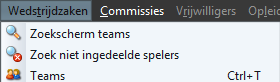
Het volgende scherm verschijnt.
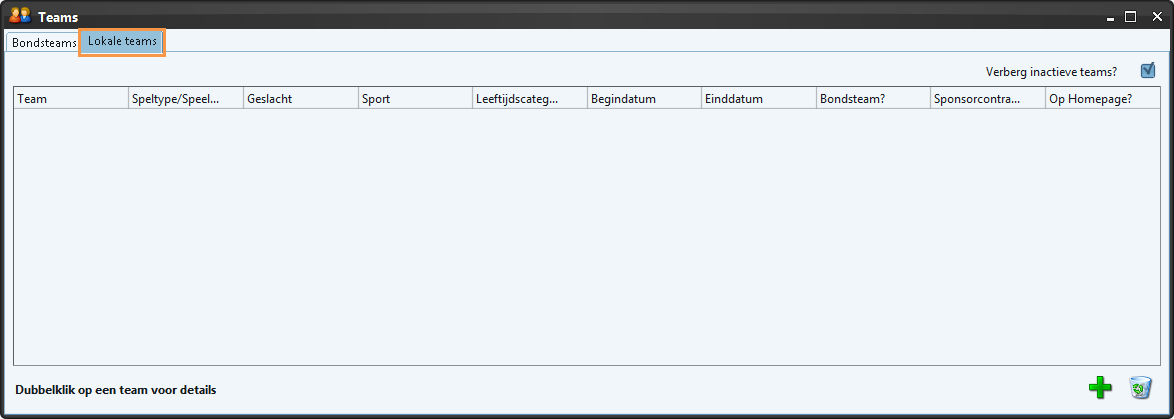
Invoeren nieuw team
Door de volgende stappen te volgen kun je een nieuw team aanmaken .
1. Klik op de 
Het volgende scherm verschijnt:
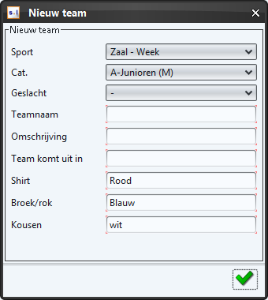
Bij het aanmaken van een nieuw team kun je eigenschappen van een team meegeven. Hiermee vereenvoudig je het toevoegen van de spelers en of deelnemers aan het team. Per team kun je de volgende eigenschappen invullen:
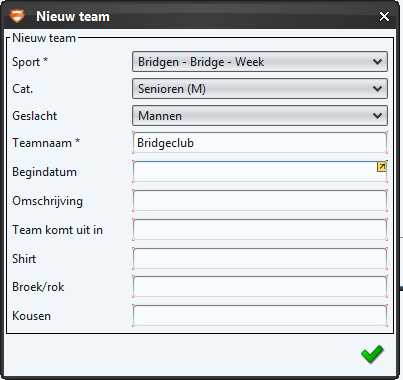
2. Selecteer de sport
Dit kunnen bondssporten of eigen aangemaakte verenigingssporten zijn. Lees hier meer over het aanmaken van verenigingssporten: Eigen sport- en spelactiviteiten aanmaken
3. Selecteer de leeftijdscategorie
4. Selecteer het geslacht
5. Vul vervolgens teamnaam, eventueel een extra omschrijving, indien van toepassing de competitiegegevens (bij Team komt uit in ) en eventueel afwijkende kleuren van het tenue in.
6. Klik op 
Het volgende scherm verschijnt.
In dit scherm zie je de teams die aangemaakt zijn. Neem de volgende stappen om naar de detailgegevens van het team te gaan. In het vervolgscherm kun je spelers aan het team koppelen.
7. Dubbelklik op de regel van het team om spelers toe te voegen
Het detailscherm wordt geopend.
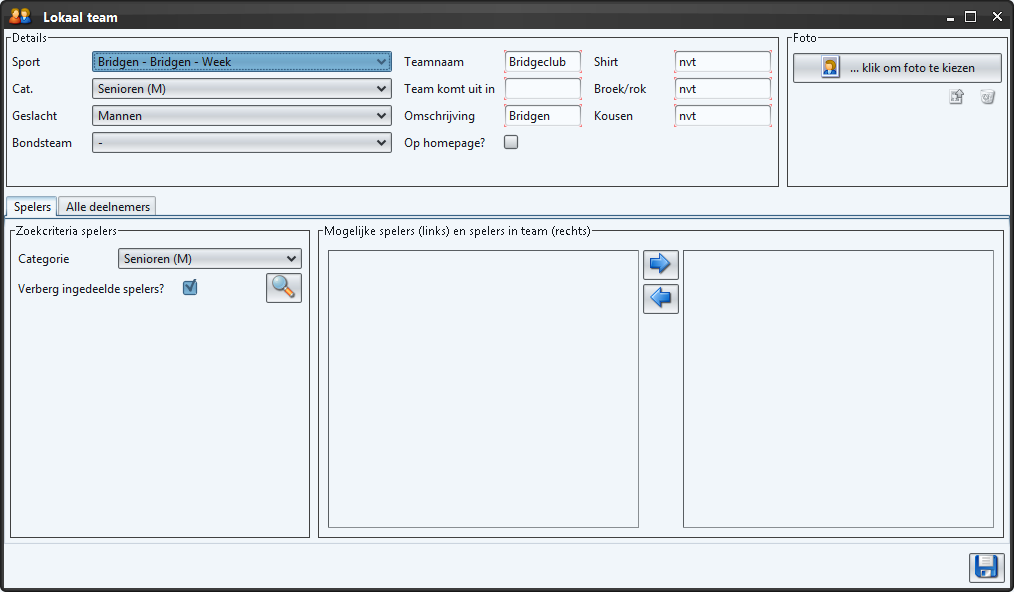
Spelers indelen in een team
Per team kun je spelers/deelnemers toevoegen. Dit kunnen spelers met een spelactiviteit zijn, maar ook spelers zonder spelactiviteit. Zo kun je registeren wie bijvoorbeeld de trainer van het team is, de badmeester van de lesgroep is of de organisator van de bridgeclub is.
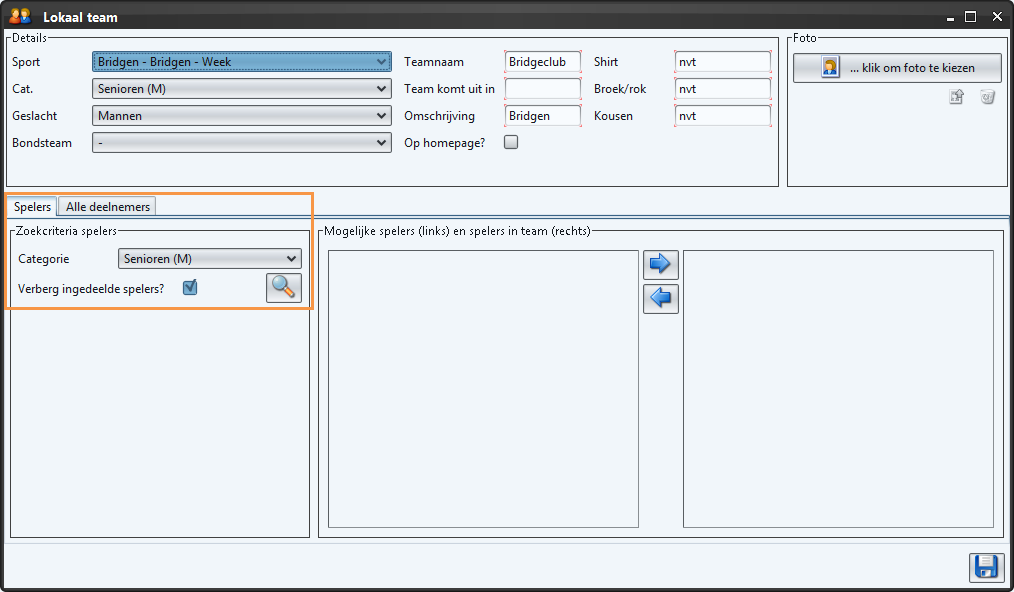
Neem de volgende stappen om spelers te zoeken die nog niet in een team zijn ingedeeld.
1. Selecteer de juiste categorie
2. Selecteer het juiste geslacht
3. Plaatst het vinkje bij Verberg ingedeelde spelers?
4. Klik op 
Nu worden alle leden getoond die voldoen aan de spelactiviteit Bridgen, de leeftijdscategorie Senioren en het geslacht Man en die nog niet ingedeeld zijn in een ander team.
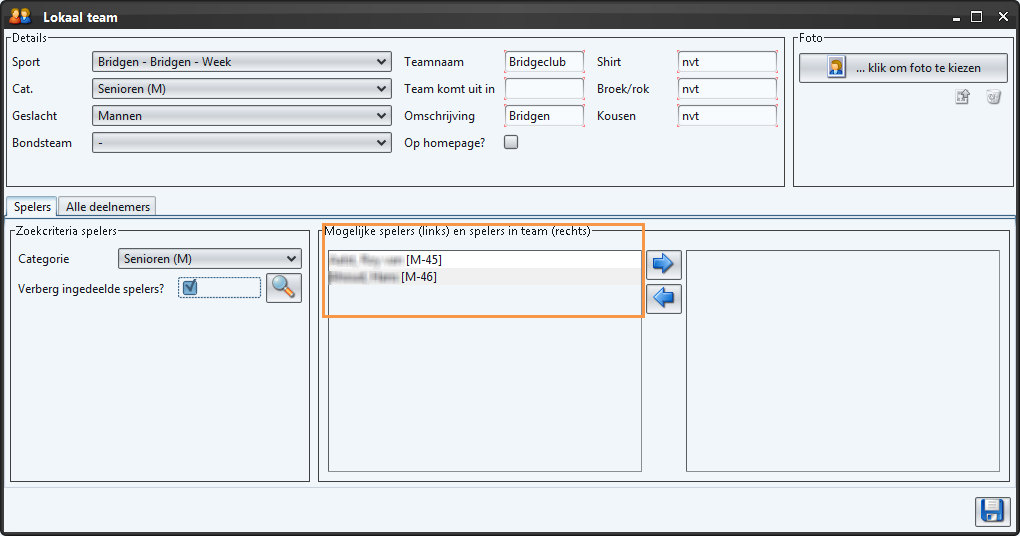
Het is nu mogelijk om de gevonden spelers toe te voegen aan het team. Dit kun je doen door de volgende stappen te nemen.
1. Selecteer het lid dat u wilt toevoegen
2. Klik op 
3. Klik op 
Het lid verschijnt nu aan de rechterkant van het scherm en is hiermee ingedeeld in het team.
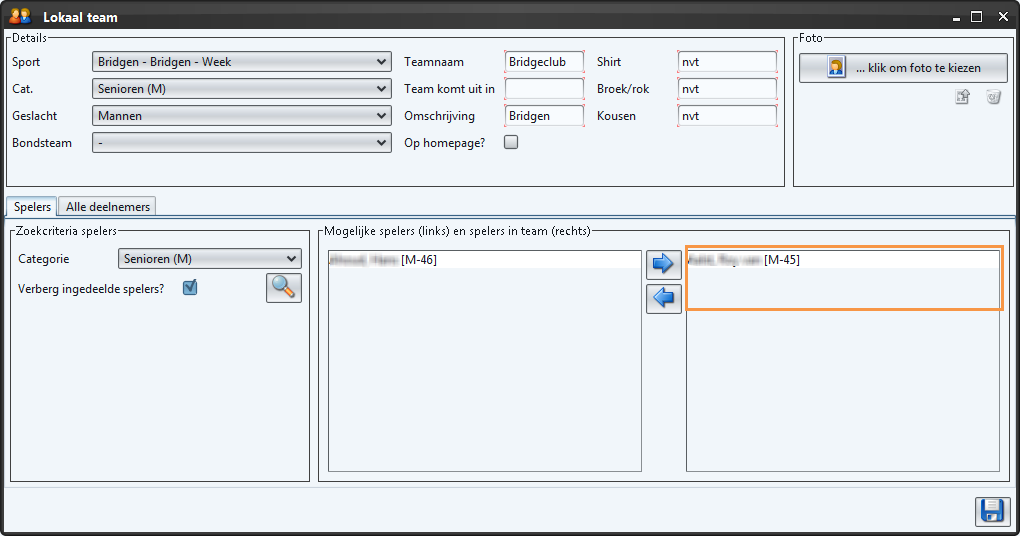
Via het tabblad Alle Deelnemers kun je spelers aan het team koppelen die niet voldoen aan een van deze eigenschappen.
Niet-spelers indelen in een team
Neem de volgende stappen om bijvoorbeeld een begeleider van een team toe te voegen.
1. Ga naar het tabblad Alle Deelnemers
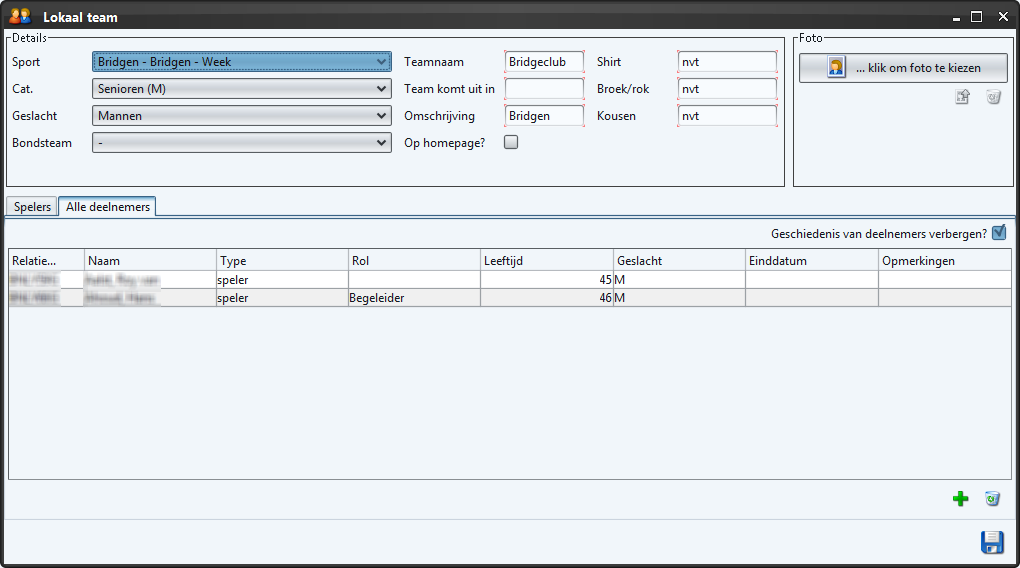
2. Klik op 
Het volgende scherm verschijnt.
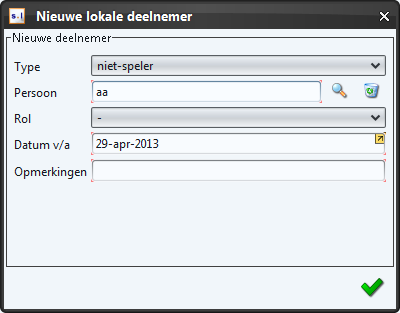
1. Kies Speler of Niet Speler
2. Vul de naam of gedeelte van de naam in
3. Klik op 
Het volgende scherm verschijnt.
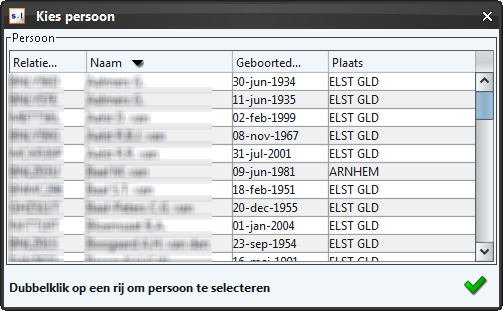
4.Selecteer de persoon die u wilt toevoegen aan het team
5. Klik op 
De persoon die je geselecteerd hebt wordt nu getoond in het veld Persoon.
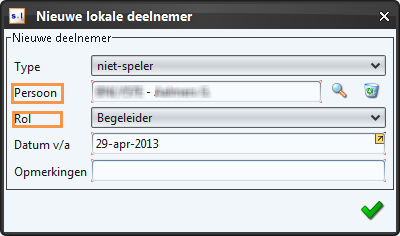
6. Selecteer indien gewenst een rol
Je hebt zelf de mogelijkheid om diverse rollen aan te maken, zodat je deze aan de personen binnen een team kunt koppelen. Voor meer informatie zie Teamrollen aanmaken
7. Vul een begindatum in
8. Vul indien gewenst een opmerking in
8. Klik op 
De persoon wordt nu toegevoegd als begeleider van de bridgeclub.
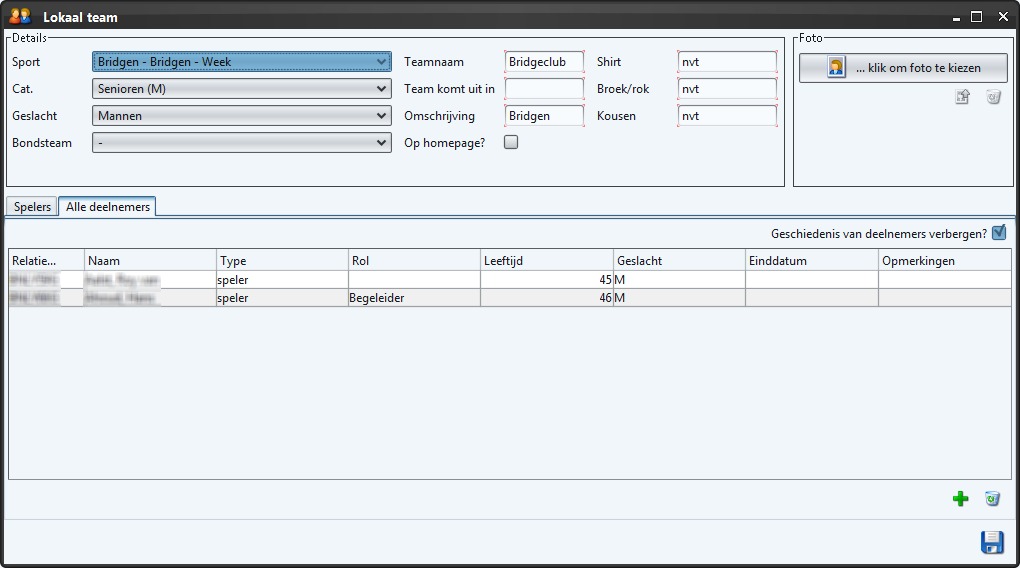
Verwijderen personen
Elk jaar vinden er wisselingen plaats binnen teams. Naast het toevoegen van spelers aan een team is het ook belangrijk dat je spelers uit team kunt verwijderen. De mogelijkheid bestaat om per team historie op te bouwen, maar mocht dit niet gewenst zijn kun je de historie ook verwijderen.
Er zijn twee mogelijkheden om personen uit een team te verwijderen:
Mogelijkheid 1 :
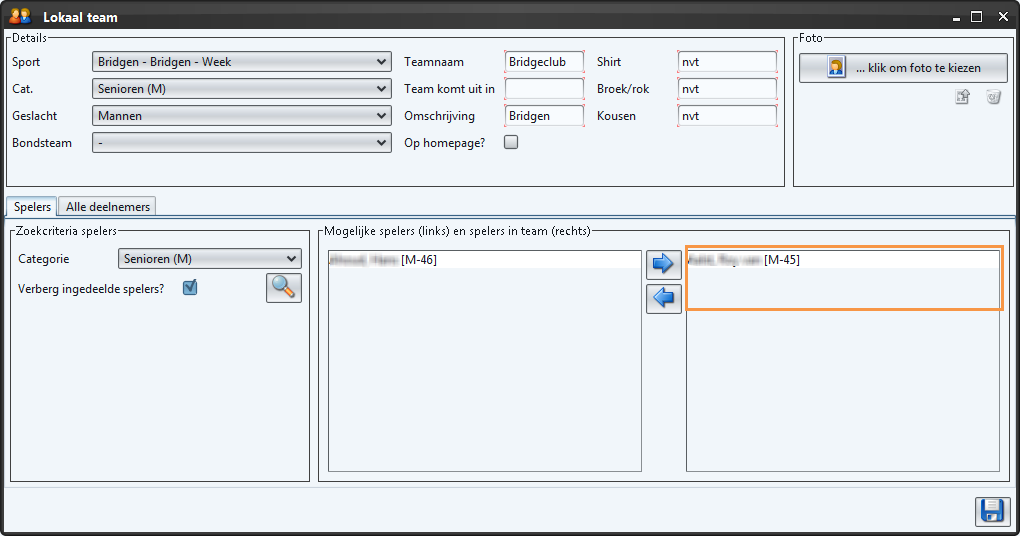
1. Selecteer het lid dat je wilt verwijderen
2. Klik op
3. Klik op 
Het lid is nu uit het team verwijderd en weer beschikbaar als mogelijke speler.
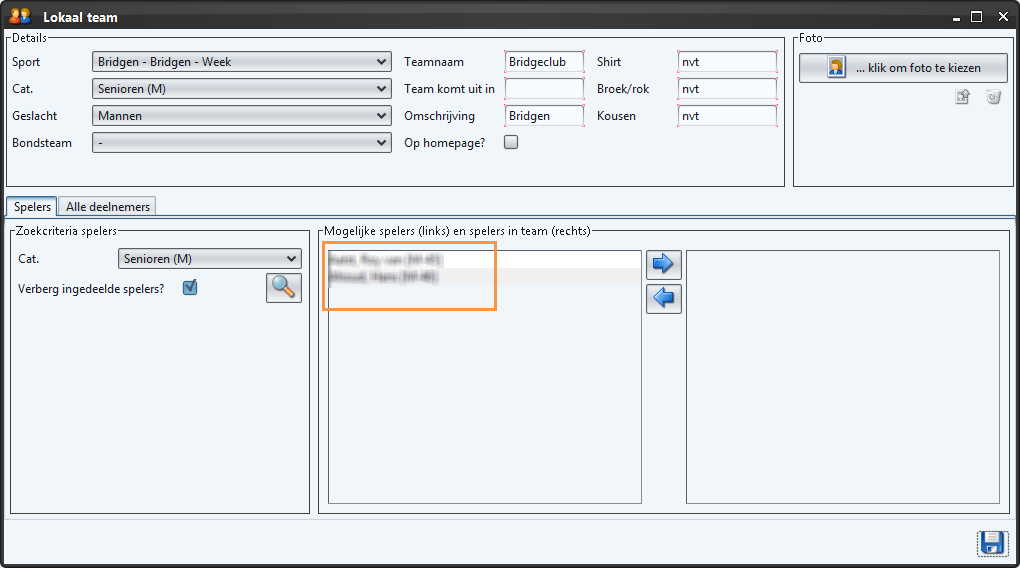
Op het tabblad Alle Deelnemers krijgt de persoon een einddatum.

Mogelijkheid 2:
Het is ook mogelijk om vanaf het tabblad Alle Deelnemers een persoon uit een team te verwijderen. Neem hiervoor de volgende stappen:
1. Selecteer de persoon die je wilt verwijderen
2. Klik op 
Er wordt nu een einddatum gevuld bij de persoon.

Om de historie te verwijderen neem je de volgende stappen:
3. Selecteer de regel die je wilt verwijderen
4. Klik op 
De volgende melding verschijnt:
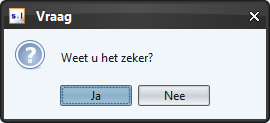
5. Kies Ja om de historie te verwijderen

Verbergen geschiedenis
Per team wordt er historie opgebouwd, zodat inzichtelijk is welke spelers er in een team hebben gespeeld. Het is ook mogelijk om deze historie te verbergen indien dit niet gewenst is.
- Plaats het vinkje bij Geschiedenis van deelnemers verbergen?

Teamfoto toevoegen
Desgewenst kan er een teamfoto of logo van de sponsor worden ingescand en gekoppeld worden aan het team.

1. Klik op 
Het volgende scherm verschijnt.
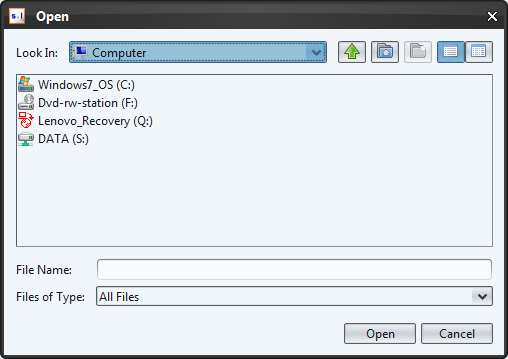
2. Zoek de foto die je wilt toevoegen
3. Klik op Open
De foto wordt nu zichtbaar bij de detailgegevens van het team.
Publiceren van teamgegevens op de website
Met behulp van het vinkje Publiceren kan worden aangegeven of het betreffende team gepubliceerd mag/kan worden op de website van jouw vereniging.

Koppelen van een lokaal team aan een bondsteam
Nu het team is aangemaakt is het mogelijk om een code van een bondsteam aan dit lokale team te koppelen. Deze optie kan bijvoorbeeld worden gebruikt indien de betreffende bond wel teamcoderingen hanteert, maar niet de mogelijkheid geeft om hier spelers aan te koppelen. Dit is nu bijvoorbeeld het geval bij de KNVB. Het werkt eigenlijk heel simpel:
- Je kiest bij de dropdown bij 'Bondsteam' voor het team waar je het lokale team aan wil koppelen.
- Vergeet niet het vinkje 'Publiceren' aan te zetten. Wanneer het vinkje niet wordt geplaatst en vastgelegd bij 'Publiceren' zal de teamnaam niet in alle uitingen correct worden getoond. Denk hierbij aan het tonen van de teamnaam in de app, via de website of via de TV schermen. Er zal dan een * zichtbaar zijn i.p.v. de teamnaam.

Belangrijk: Bij het koppelen is het van belang dat de leeftijdscategorie van het bondsteam en het lokale team overeenkomen. Anders is de dropdown niet gevuld.
Tip: Het koppelen van een bondsteam aan een lokaal team is vooral handig om aan een bondsteam een eigen teamindeling mee te kunnen geven (vooral gebruikt door gebruikers van de Sportlink Club.Website).
Verwijderen team
Bij het beheren van teams behoort ook de mogelijkheid om lokale teams te verwijderen. Neem hiervoor de volgende stappen:
1.Selecteer het team dat je wilt verwijderen
2. Klik op 
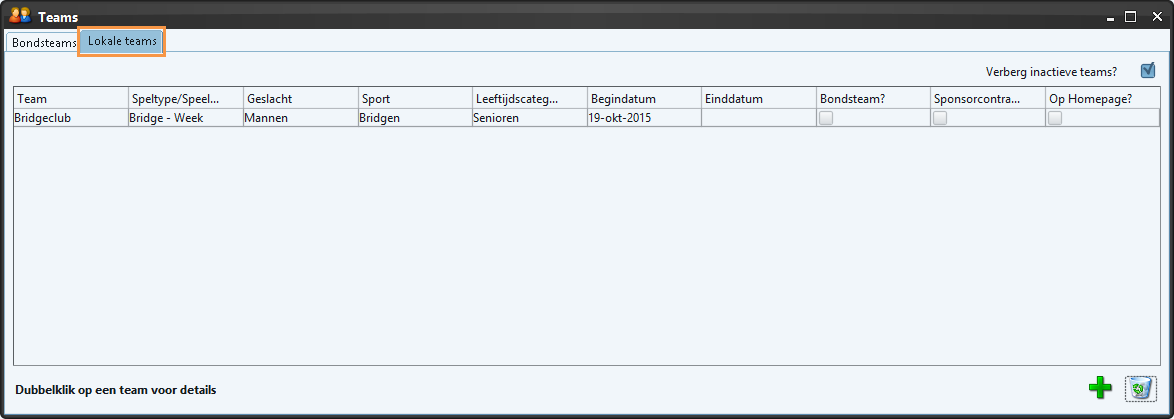
Als er deelnemers aan het team gekoppeld zijn verschijnt de volgende melding:
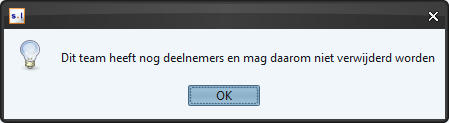
Om een team te kunnen verwijderen dienen de deelnemers verwijderd te worden. Let er hierbij op dat je ook de historie van de spelers verwijdert.

